[]
定义一个在服务器端定时执行的方法。Schedule API可以接受两个参数,分别是开始时间和每次执行的时间间隔,如果没有指定开始时间表示服务器启动时立即开始。
本节介绍如何调试服务端自定义Schedule API。
下面的示例中为您介绍如何调用并调试服务器端的Schedule函数。
操作步骤
1. 在Visual Studio中创建类库项目。设置项目的Framework框架为.NET 6.0,如下图所示。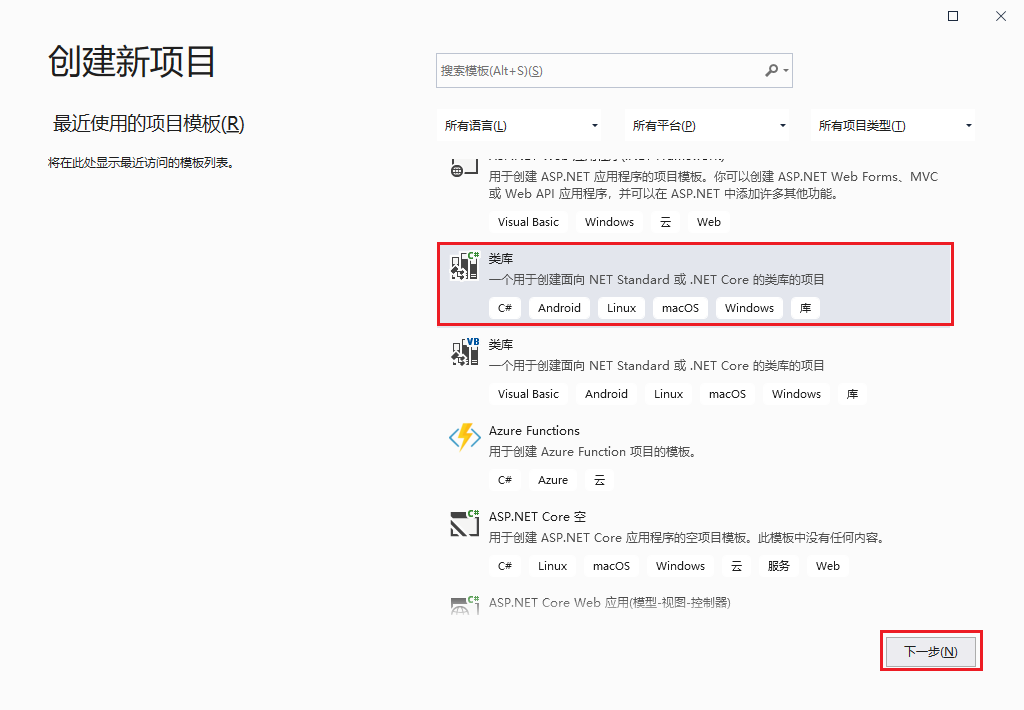
↓
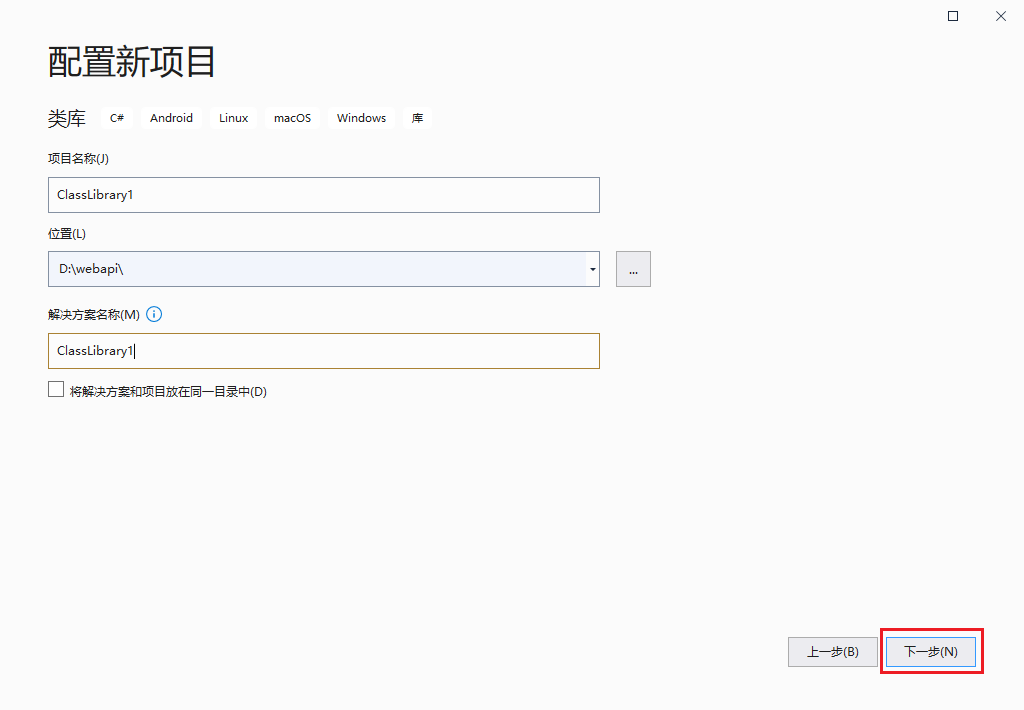
↓
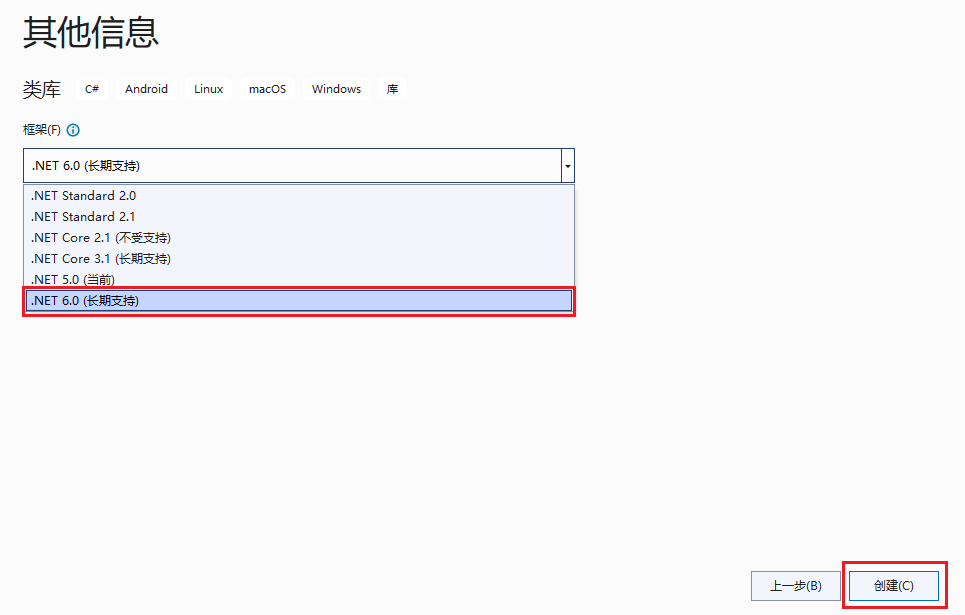
2. 在解决方案资源管理器下,右击“引用”,选择“添加引用”。

3. 单击“浏览”,在活字格的安装目录下找到“GrapeCity.Forguncy.ServerApi.dll”文件并将其添加为该工程的引用。
如果安装活字格服务端时,安装目录为默认目录,则此文件的路径为“C:\Program Files\ForguncyServer\Website\bin”。
如果安装活字格服务端时,安装目录为自定义路径,则此文件的路径为“自定义路径\ForguncyServer\Website\bin”。

4. 在Class1.cs文件中输入代码。
public class SampleApi : ForguncyApi
{
[ScheduleApi("0:0:20")]
public void SendMail()
{
//收件人的电子邮件地址
var to = "example1@example.com";
//通过SendEmail方法,给指定地址发送指定内容的电子邮件
var errorMessage = this.EmailSender.SendEmail("examplefrom@example.com", to, "库存不足警告", "<h1>库存数量不足</h1><p>库存数量不足,请及时增加库存。</p>");
if (string.IsNullOrEmpty(errorMessage))
{
// 成功
}
else
{
// 失败
}
}
}5. 在解决方案资源管理器中,右击解决方案,在右键菜单中选择“生成”,生成dll文件。

6. 编译完成后,把对应的编译结果上传到活字格设计器。
在活字格设计器,选择“文件->设置->自定义Web Api”,单击“上传Web Api Assembly”。

上传完成后,可以看到设计器中会把包含的Api显示在界面上,并提示调用的方法。
7. 运行应用,服务端自定义API就会随着网站一起运行。
打开Visual Studio,选择“调试->附加到进程”。

8. 在弹出的对话框中,找到并选择ForguncyServerConsole.exe进程,单击“附加”。

此时Visual Studio就进入了调试状态,Schedule Api对应的函数会被定时调用。直接在函数里加断点每隔一段时间,函数就会被调用,触发断点。
调试时,不要把间隔时间设置的太长,导致断点一直不被触发;也不要把断点时间设置的太短,导致还没有调试完成时,下一次调用又被触发。通常设置为20秒左右为佳。调试完成后,如果确定没有问题,再将间隔时间调回到业务需求的时间,如一天、一周等。

代码很难一次编写的完全正确,如果修改代码,需要执行以下步骤:
修改代码。
编译工程。
在活字格设计器中删除之前的dll文件。
上传新的dll文件。
运行活字格应用程序。
通过Visual Studio的“调试->附加到进程”重新附加到ForguncyServerConsole.exe进程上。
打断点调试。
如果还需要修改代码回到第一步,直到修正所有问题。